Philips 42PFH5609: Соединения
Соединения: Philips 42PFH5609
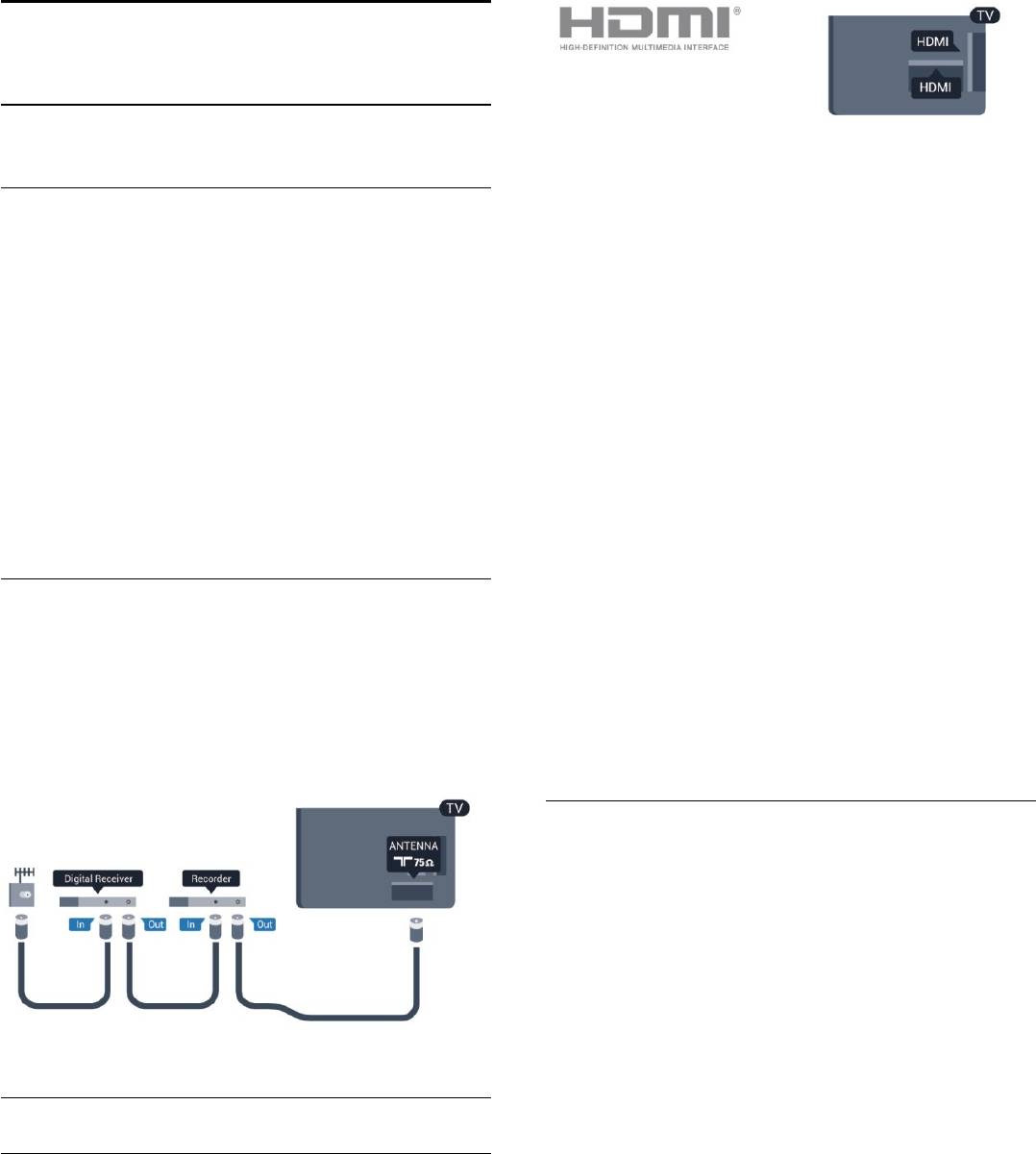
4
Соединения
4.1
Советы по подключению
EasyLink HDMI CEC
Если устройства подключены через HDMI и поддерживают
Руководство по подключению
технологию EasyLink, ими можно управлять при помощи
Для подключения устройств к телевизору рекомендуется
пульта ДУ телевизора. Для этого необходимо включить в
всегда использовать наиболее высокоскоростное
телевизоре и на подключенных устройствах функцию
подключение. Кроме того, для надежной передачи
EasyLink HDMI CEC.
изображения и звука рекомендуется использовать
Для получения более подробной информации об
высококачественные кабели.
использовании EasyLink, нажмите
Ключевые слова
и
найдите пункт
EasyLink CEC
.
Справочную информацию по подключению нескольких
устройств к телевизору см. в руководстве по подключению
DVI — HDMI
телевизоров Philips. В этом руководстве содержатся
Используйте адаптер DVI – HDMI, если устройство
рекомендации по способам установки подключения и
оснащено только разъемом DVI. Используйте одно из
выбору кабелей.
подключений HDMI; для воспроизведения звука используйте
Посетите веб-сайт
www.connectivityguide.philips.com
кабель Audio L/R (мини-разъем 3,5 мм), подключив его к
входу AUDIO IN на задней панели телевизора.
Защита от копирования
Антенна
Кабели DVI и HDMI поддерживают технологию HDCP
Если у вас имеется телеприставка (цифровой ресивер) или
(широкополосная защита цифрового содержимого). HDCP
устройство записи, то антенну необходимо подключить
представляет собой сигнал защиты от копирования
сначала к ресиверу и/или устройству записи и лишь после
содержимого с диска DVD или Blu-ray. Другое название
этого к телевизору. В этом случае устройство записи
этой технологии — DRM (управление правами на цифровые
сможет записывать дополнительные каналы через антенну и
данные).
телеприставку.
HDMI ARC
Все HDMI-подключения на телевизоре поддерживают
функцию HDMI ARC (Канал возврата аудиосигнала).
Если устройство (например, система домашнего кинотеатра)
поддерживает технологию HDMI ARC, его можно
подключить к любому HDMI-разъему в телевизоре.
Благодаря технологии HDMI ARC вам не придется
использовать дополнительные аудиокабели подключения
телевизора к системе домашнего кинотеатра, т. к. через
разъем HDMI ARC передается не только видеосигнал, но и
звук.
Систему домашнего кинотеатра можно подключить через
HDMI
любой HDMI-разъем в телевизоре, однако функция ARC
может одновременно использоваться только на одном
HDMI CEC
устройстве/разъеме.
Чтобы отключить функцию ARC для HDMI-разъемов,
Подключение HDMI обеспечивает наилучшее качество
нажмите
, выберите
Установка
и нажмите
OK
.
изображения и звучания. Один кабель HDMI передает
Выберите
Настройки телевизора
>
Звук
>
Дополнительно
видео- и аудиосигнал. Для передачи сигнала высокой
>
HDMI ARC
.
четкости (HD) или Ultra HD (UHD) используйте HDMI-
кабель. Для передачи сигнала высокого качества используйте
высокоскоростной HDMI-кабель, длина которого не
превышает 5 м.
12
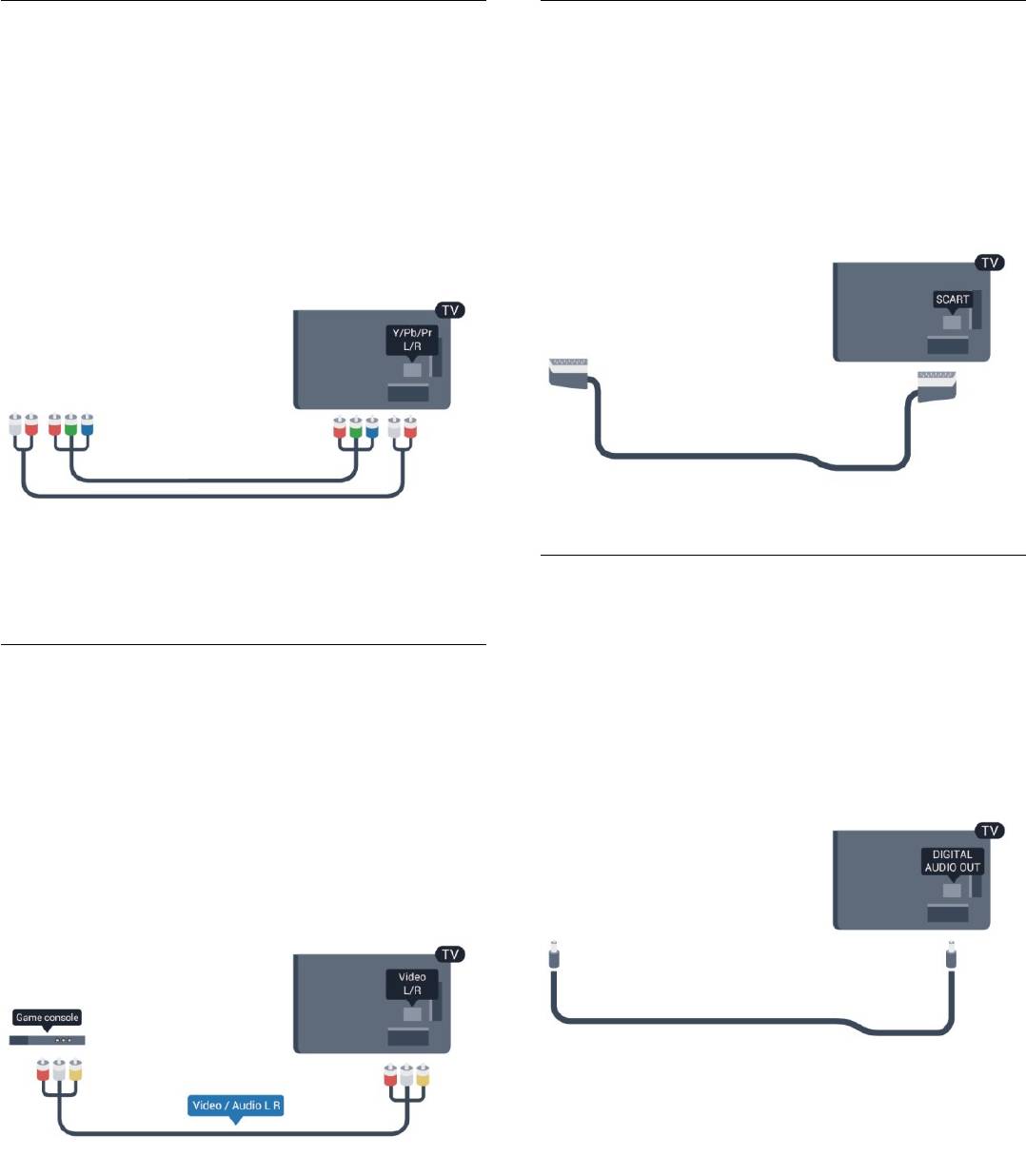
Y Pb Pr — Audio L/R
Scart
Y Pb Pr — Компонентный видеоразъем позволяет создавать
Разъем SCART обеспечивает хорошее качество
высококачественное подключение к устройствам.
подключения. Разъем SCART может использоваться для
Подключение YPbPr может использоваться для приема
передачи видеосигналов CVBS и RGB, но не позволяет
телесигналов высокой четкости (HD). Помимо разъемов Y,
принимать телесигналы высокой четкости (HD). Видео- и
Pb и Pr, кабели необходимо подключить к аудиоразъемам
аудиосигнал передается по одному и тому же кабелю.
левого и правого звуковых каналов.
Используйте кабель-адаптер SCART для подключения
• Для Y и CVBS используется общий разъем.
устройств.
• Для компонентного и композитного подключения
используются общие аудиоразъемы.
• Только для моделей телевизоров с компонентными
разъемами.
Аудиовыход – оптический
Аудиовыход – оптический обеспечивает высокое качество
передачи звука. Через оптическое подключение может
CVBS — Audio L/R
передаваться 5.1-канальный аудиосигнал. Если на
аудиоустройстве (например, на системе домашнего
CVBS — композитный видеосигнал для
кинотеатра) нет разъема HDMI ARC, то аудиокабель можно
высококачественного подключения. Подключение CVBS
подключить к оптическому аудиовходу на домашнем
можно использовать для телесигналов высокой четкости
кинотеатре. Через этот разъем аудиосигнал передается с
(HD). Помимо разъема CVBS кабели необходимо
телевизора на домашний кинотеатр.
подключить к аудиоразъемам левого и правого звуковых
каналов.
• Для Y и CVBS используется общий разъем.
• Для компонентного и композитного подключения
используются общие аудиоразъемы.
В телевизоре можно указать тип выходного аудосигнала,
чтобы он соответствовал возможностям системы
домашнего кинотеатра.
Для получения более подробной информации нажмите
Ключевые слова
и найдите пункт
Настройки
.
• Только для моделей телевизоров с
аудиовыхода
компонентными/композитными разъемами.
Если звук не совпадает с изображением на экране, можно
скорректировать синхронизацию аудио- и видеосигнала.
Для получения более подробной информации нажмите
Ключевые слова
и найдите пункт
Синхронизация аудио-
и видеосигнала
.
13
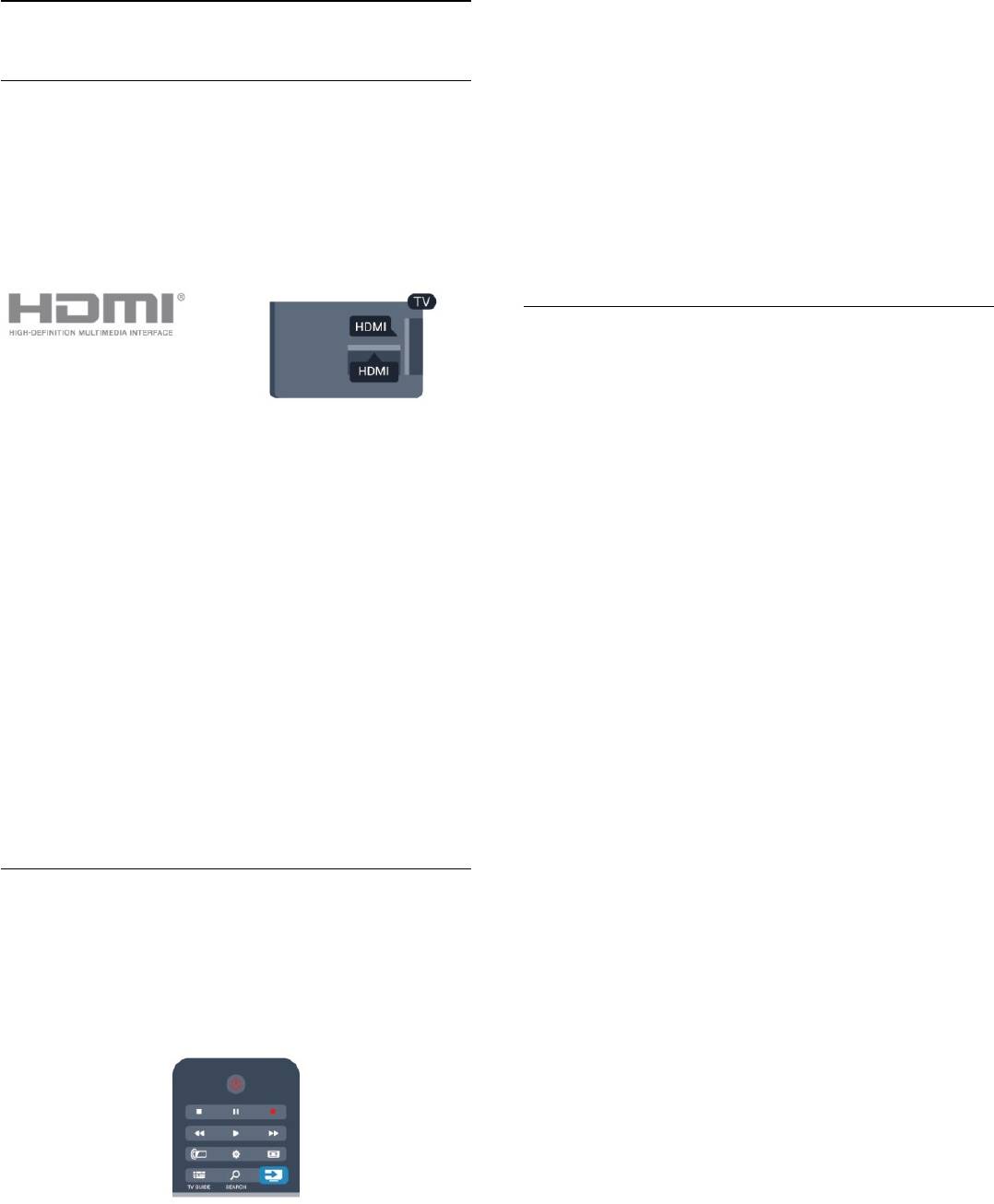
4.2
устройство не передаются.
Если нужной кнопки на пульте ДУ телевизора нет, ее можно
EasyLink HDMI CEC
выбрать в меню Опции.
Нажмите
OPTIONS
и выберите на панели меню пункт
Элементы управления
. Выберите на экране нужную кнопку
EasyLink
устройства и нажмите
OK
.
Технология EasyLink позволяет управлять подключенными
Часть специальных кнопок устройства может отсутствовать
устройствами при помощи пульта ДУ телевизора. Для
в меню "Элементы управления".
взаимодействия с устройствами в технологии EasyLink
Примечание. С пультом ДУ для телевизора работают
используется подключение HDMI CEC (Управление бытовой
только устройства, поддерживающие функцию
Пульт ДУ
электроникой). Устройства должны поддерживать
EasyLink
.
технологию HDMI CEC и подключаться через HDMI-разъем.
Настройки EasyLink
По умолчанию все настройки EasyLink в телевизоре
включены. Любые настройки EasyLink можно отключать
независимо друг от друга.
Настройка EasyLink
EasyLink
По умолчанию все настройки EasyLink в телевизоре
Чтобы полностью отключить функцию EasyLink, выполните
включены. Проверьте, что все параметры HDMI CEC на
следующие действия.
подключенных устройствах настроены правильно. Работа
функции EasyLink с устройствами других марок не
1 - Нажмите
, выберите пункт
Установка
и нажмите
OK
.
гарантируется.
2 - Выберите пункт
Настройки телевизора
>
Общие
настройки
>
EasyLink и нажмите ОК.
HDMI CEC на устройствах других марок
3 - Выберите
Выкл.
и нажмите
ОК
.
В зависимости от производителя названия функции HDMI
4 - Нажмите
(если потребуется, несколько раз), чтобы
CEC различаются. Примеры некоторых названий: Anynet,
закрыть меню.
Aquos Link, Bravia Theatre Sync, Kuro Link, Simplink и Viera
Функция EasyLink Remote Control
Link. Не все устройства других марок полностью
Если требуется, чтобы телевизор взаимодействовал с
совместимы с EasyLink.
устройствами, но для управления ими нежелательно
Приведенные в качестве примеров названия технологий,
использовать пульт ДУ телевизора, можно отключить
соответствующих стандарту HDMI CEC, являются
только функцию пульта ДУ EasyLink.
собственностью владельцев.
В меню настроек EasyLink выберите пункт
Пульт ДУ
EasyLink
, а затем пункт
Выкл
.
Pixel Plus Link
Управление устройствами
Некоторые устройства и проигрыватели дисков DVD или
Для управления устройством с технологией EasyLink,
Blu-ray могут быть оснащены своей собственной
которое было подключено через HDMI, выберите
технологией обработки изображения. Во избежание
устройство (или его функцию) в списке подключений
плохого качества изображения, обусловленного наложением
телевизора. Нажмите
SOURCES
, выберите устройство,
обработки изображения телевизором, функцию обработки
подключенное через HDMI-разъем, и нажмите
OK
.
изображения этих устройств следует отключить. По
умолчанию функция Pixel Plus Link в телевизоре включена.
Она автоматически выключает функции обработки
изображения подключенного устройства.
Чтобы отключить эту функцию, в меню настроек EasyLink
выберите пункт
Pixel Plus Link
, а затем пункт
Выкл
.
Функция автоматического смещения субтитров
При просмотре диска DVD или Blu-ray на проигрывателе
Когда устройство будет выбрано, им можно будет
Philips, поддерживающем субтитры, можно сдвинуть
управлять при помощи пульта ДУ телевизора. При этом
субтитры вверх. Таким образом, субтитры будут доступны
сигналы с кнопок
и
OPTIONS
(а также некоторых
при любом выбранном формате изображения. По
других, предназначенных исключительно для телевизора) на
умолчанию функция Автоматическое смещение субтитров в
14
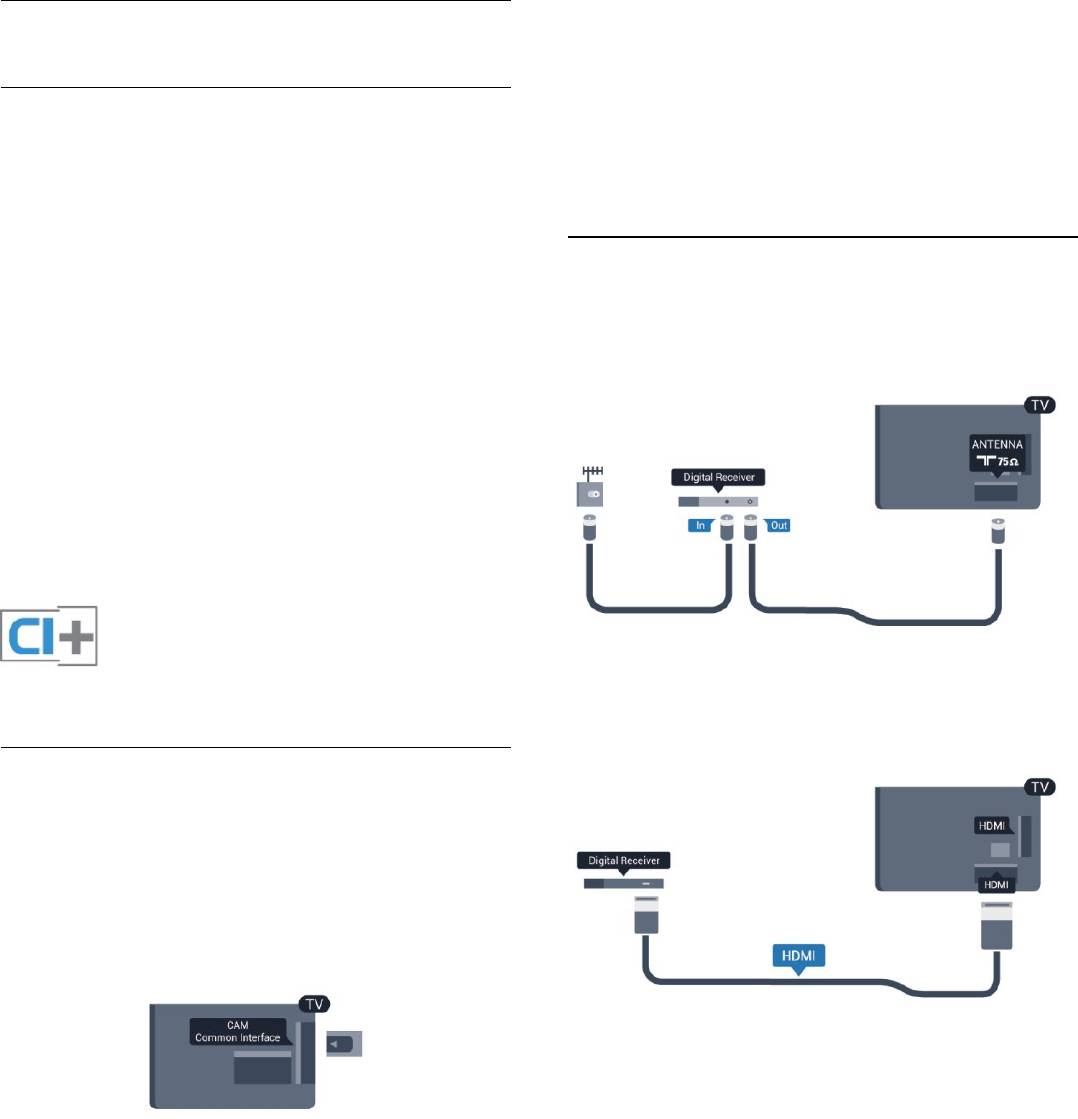
телевизоре включена.
телевизоре.
Чтобы отключить эту функцию, в меню настроек EasyLink
Повернув карту CAM лицевой стороной к себе, осторожно
выберите пункт
Автоматическое смещение субтитров
, а
вставьте ее до упора.
затем пункт
Выкл
.
Оставьте карту в разъеме.
Для активации CAM может потребоваться несколько минут.
Автоотключение устройств
Извлечение CAM из слота приведет к отключению услуги
На телевизоре можно настроить отключение устройств
телевещания.
HDMI-CEC, если они не активны. Подключенное устройство
Если карта CAM вставлена, а подписка оплачена (методы
перейдет в режим ожидания через 10 минут бездействия.
подключения могут отличаться), можно просматривать
телепередачи этой компании. Вставленная карта CAM
может использоваться только с вашим телевизором.
4.3
Настройки CAM
Общий интерфейс – CAM
Чтобы установить пароли или PIN-коды для телепередач
CAM, нажмите
, выберите пункт
Установка
и нажмите
CI+
OK
.
Выберите пункт
Настройки каналов
>
Общий интерфейс
.
Телевизор поддерживает систему условного доступа CI+.
Выберите телекомпанию и нажмите
OK
.
Система CI+ позволяет просматривать программы в
формате HD, например фильмы и спортивные передачи,
которые передают компании цифрового вещания в вашем
4.4
регионе. Сигнал при этом шифруется телекомпанией, а
затем расшифровывается специально подготовленным
Телеприставка (STB)
модулем CI+.
Для подключения антенны к телеприставке (цифровому
При приобретении подписки на такие программы компании
ресиверу) и телевизору используйте 2 антенных кабеля.
предоставляют модуль CI+ (модуль условного доступа,
CAM). Такие программы транслируются с высоким уровнем
защиты от копирования.
Дополнительные сведения об условиях обслуживания
можно получить в компании цифрового вещания.
Для получения более подробной информации о
подключении модуля CAM нажмите
Ключевые слова
и
найдите пункт
Общий интерфейс — CAM
.
После подключения антенны добавьте кабель HDMI, чтобы
подключить приставку к телевизору.
Кроме того, если на телеприставке нет HDMI-разъема,
можно использовать кабель SCART.
CAM
Установка модуля CAM
Перед тем как вставить в разъем модуль CAM, выключите
телевизор.
Найдите правильное положение CAM для установки в слот.
Неверная установка CAM может привести к повреждению
модуля или телевизора.
Таймер выключения
Отключать этот таймер рекомендуется только в том случае,
если используется отдельный пульт ДУ от телеприставки. В
этом случае телевизор не будет автоматически отключаться
Карта CAM вставляется в слот общего интерфейса на
15
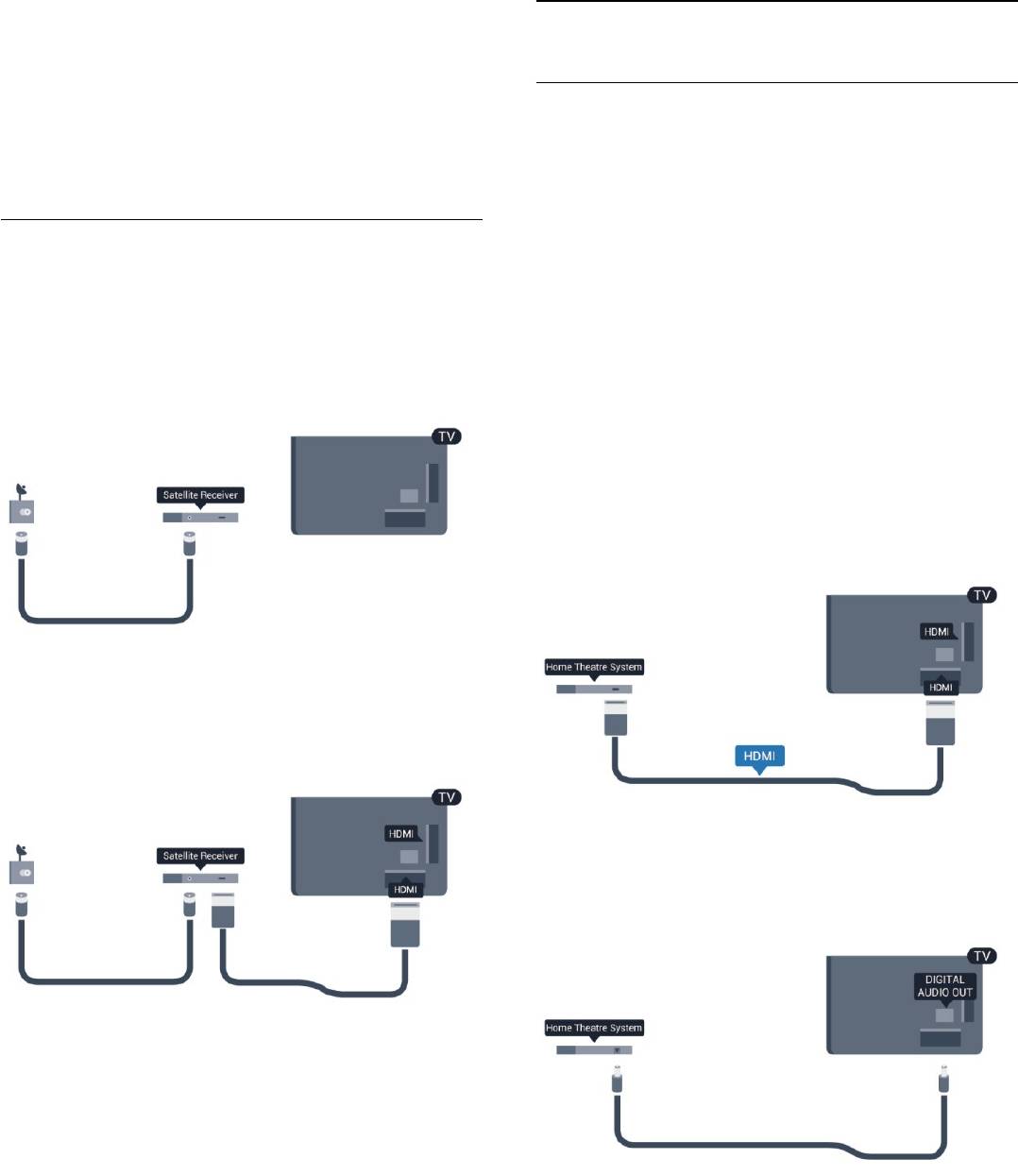
по истечении 4 часов с момента последнего нажатия кнопки
4.6
на пульте ДУ телевизора.
Домашний кинотеатр
Чтобы отключить таймер выключения, нажмите
, выберите
пункт
Установка
и нажмите
OK
.
Выберите пункт
Настройки телевизора
>
Общие
Подключение домашнего кинотеатра
параметры
>
Таймер выключения
и переместите ползунок
Для подключения системы домашнего кинотеатра к
в положение
Выкл
.
телевизору используйте HDMI-кабель. Можно использовать
систему Philips Soundbar или домашний кинотеатр со
встроенным проигрывателем дисков.
4.5
Кроме того, если на устройстве нет HDMI-разъема, можно
Спутниковый ресивер
использовать кабель SCART.
HDMI ARC
• Только для моделей телевизоров со встроенным
спутниковым тюнером.
Если на системе домашнего кинотеатра имеется разъем
HDMI ARC, для подключения можно использовать любой
Подключите кабель спутниковой антенны к спутниковому
HDMI-разъем в телевизоре. Благодаря функции HDMI ARC
ресиверу.
вам не потребуется использовать дополнительный
аудиокабель. Через разъем HDMI ARC передается не только
видеосигнал, но и звук.
Все HDMI-разъемы в телевизоре поддерживают канал
возврата аудиосигнала (ARC). Однако если к телевизору
подключена система домашнего кинотеатра, сигнал ARC
будет передаваться только на этот разъем.
После подключения антенны добавьте кабель HDMI, чтобы
подключить устройство к телевизору.
Кроме того, если на устройстве нет HDMI-разъема, можно
использовать кабель SCART.
Если в системе домашнего кинотеатра нет разъема HDMI
ARC, для передачи звука с телевизора к системе домашнего
кинотеатра рекомендуется использовать оптический
аудиокабель (Toslink).
Таймер выключения
Отключать этот таймер рекомендуется только в том случае,
если используется отдельный пульт ДУ от телеприставки. В
этом случае телевизор не будет автоматически отключаться
по истечении 4 часов с момента последнего нажатия кнопки
на пульте ДУ телевизора.
Чтобы отключить таймер выключения, нажмите
, выберите
Синхронизация аудио- и видеосигнала
пункт
Установка
и нажмите
OK
.
Если звук не совпадает с изображением на экране, на
Выберите пункт
Настройки телевизора
>
Общие
большинстве домашних кинотеатров с проигрывателями
параметры
>
Таймер выключения
и переместите ползунок
дисков можно настроить задержку звука.
в положение
Выкл
.
Для получения более подробной информации нажмите
Ключевые слова
и найдите пункт
Синхронизация аудио-
16
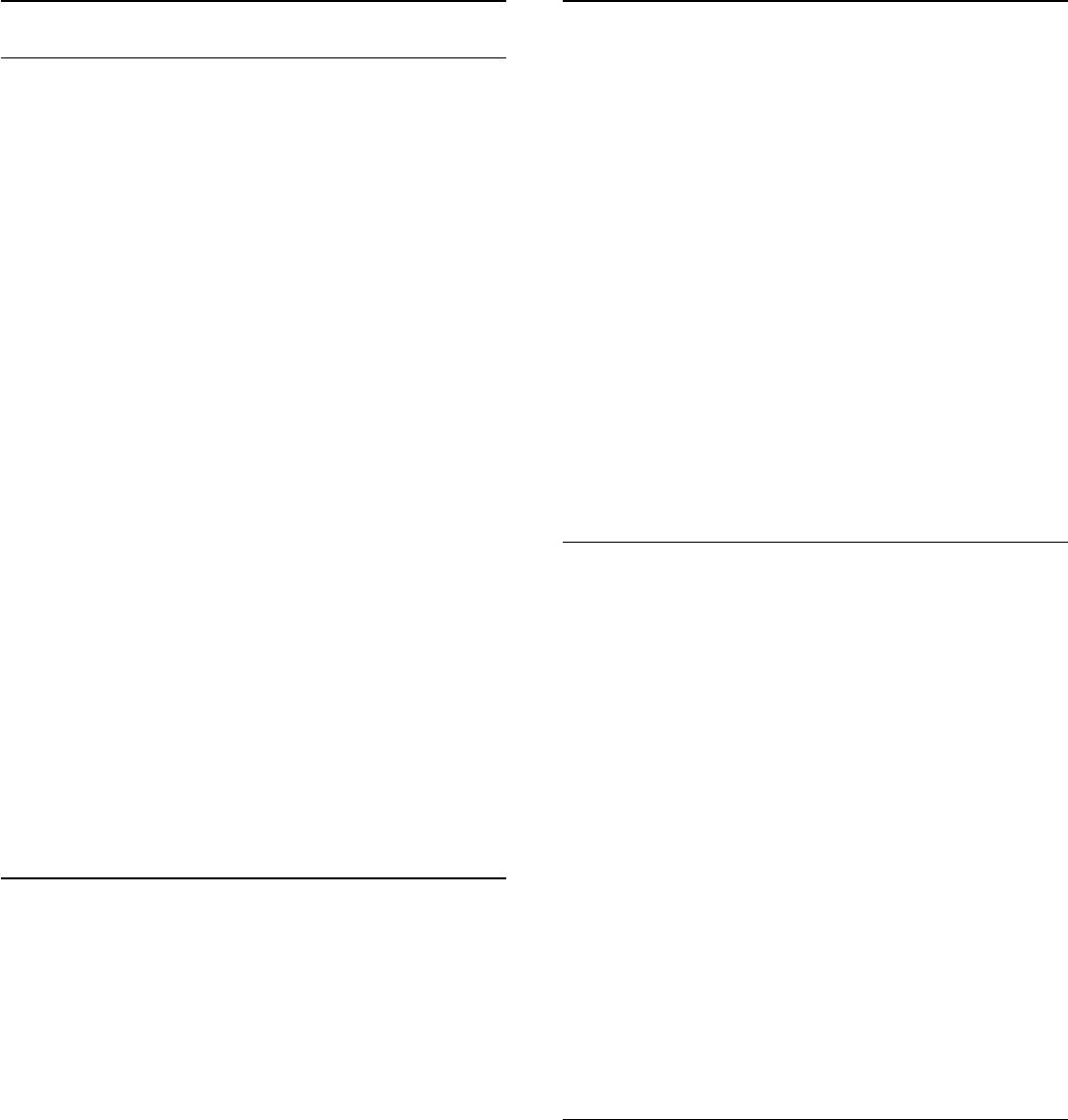
и видеосигнала
.
закрыть меню.
Формат аудиовыхода
Настройки аудиовыхода
Если система домашнего кинотеатра поддерживает
Задержка аудиовыхода
многоканальный звук, например Dolby Digital, DTS® и т.п.,
установите для параметра "Формат аудиовыхода" значение
При подключении к телевизору системы домашнего
"Многоканальный". При установке значения
кинотеатра (HTS) изображение на экране телевизора и звук
"Многоканальный" телевизор может выводить сжатый
на системе необходимо синхронизировать.
многоканальный звуковой сигнал с телевизора или
Автоматическая синхронизация аудио и видео
подключенного плеера на систему домашнего кинотеатра.
Если система домашнего кинотеатра не поддерживает
В системах домашнего кинотеатра Philips последнего
многоканальный звук, выберите пункт "Стерео".
поколения синхронизация аудио- и видеосигнала
осуществляется автоматически.
Чтобы установить формат аудиовыхода, выполните
следующие действия.
Задержка звука
1 - Нажмите
, выберите пункт
Установка
и нажмите
OK
.
Для некоторых систем домашних кинотеатров может
2 - Выберите пункт
Настройки телевизора
>
Звук
>
потребоваться ручная настройка синхронизации аудио- и
Дополнительно
>
Формат аудиовыхода.
видеосигнала. Увеличивайте значение задержки звука на
3 - Выберите пункт
Многоканальный
или
Стерео
.
системе домашнего кинотеатра до тех пор, пока не
4 - Нажмите
(если потребуется, несколько раз), чтобы
добьетесь совпадения видеоряда с аудиопотоком. Может
закрыть меню.
потребоваться установка значения задержки звука 180 мс.
Подробности см. в руководстве пользователя системы
домашнего кинотеатра. Если задержка настроена на
Регулировка аудиовыхода
домашнем кинотеатре, необходимо отключить задержку
аудиовыхода на телевизоре.
Регулировка аудиовыхода позволяет выровнять громкость
Чтобы выключить задержку аудиовыхода, выполните
телевизора и системы домашнего кинотеатра при
следующие действия.
переключении с одного устройства на другое. Разница в
громкости может быть вызвана различиями в способах
1 - Нажмите
, выберите пункт
Установка
и нажмите
OK
.
обработки звука.
2 - Выберите пункт
Настройки телевизора
>
Звук
>
Дополнительно
>
Задержка аудиовыхода
.
Чтобы выровнять уровень громкости, выполните следующие
3 - Выберите
Выкл.
и нажмите
ОК
.
действия.
4 - Нажмите
(если потребуется, несколько раз), чтобы
1 - Нажмите
, выберите пункт
Установка
и нажмите
OK
.
закрыть меню.
2 - Выберите
Настройки
телевизора
>
Звук
>
Дополнительно
>
Регулировка
аудиовыхода
.
Смещение аудио
3 - Если разница в громкости велика, выберите пункт
Больше
. В противном случае выберите пункт
Меньше
.
Если не удается настроить задержку звука на системе
4 - Нажмите
(если потребуется, несколько раз), чтобы
домашнего кинотеатра, можно включить синхронизацию
закрыть меню.
звука на телевизоре. Вы можете установить значение
Настройки регулировки аудиовыхода влияют на аудиосигнал,
смещения, которое будет компенсировать соответствующее
передаваемый через оптический аудиовыход и подключение
время, необходимое домашнему кинотеатру для обработки
HDMI ARC.
звука. Шаг коррекции смещения аудио составляет 5 мс, а
максимальное значение составляет -60 мс. При этом
функция задержки аудиовыхода должна быть включена.
Чтобы синхронизировать звук на телевизоре, выполните
Неполадки со звуком с домашнего
следующие действия.
кинотеатра
1 - Нажмите
, выберите пункт
Установка
и нажмите
OK
.
2 - Выберите пункт
Настройки телевизора
>
Звук
>
Искажение звука
Дополнительно
>
Смещение аудио
.
При просмотре видео с подключенного флэш-накопителя
3 - Для установки смещения аудио переместите ползунок и
USB или компьютера звук с системы домашнего кинотеатра
нажмите
OK
.
может искажаться. Посторонний шум может возникать, если
4 - Нажмите
(если потребуется, несколько раз), чтобы
аудио- или видеофайл содержит звуковую дорожку в
17
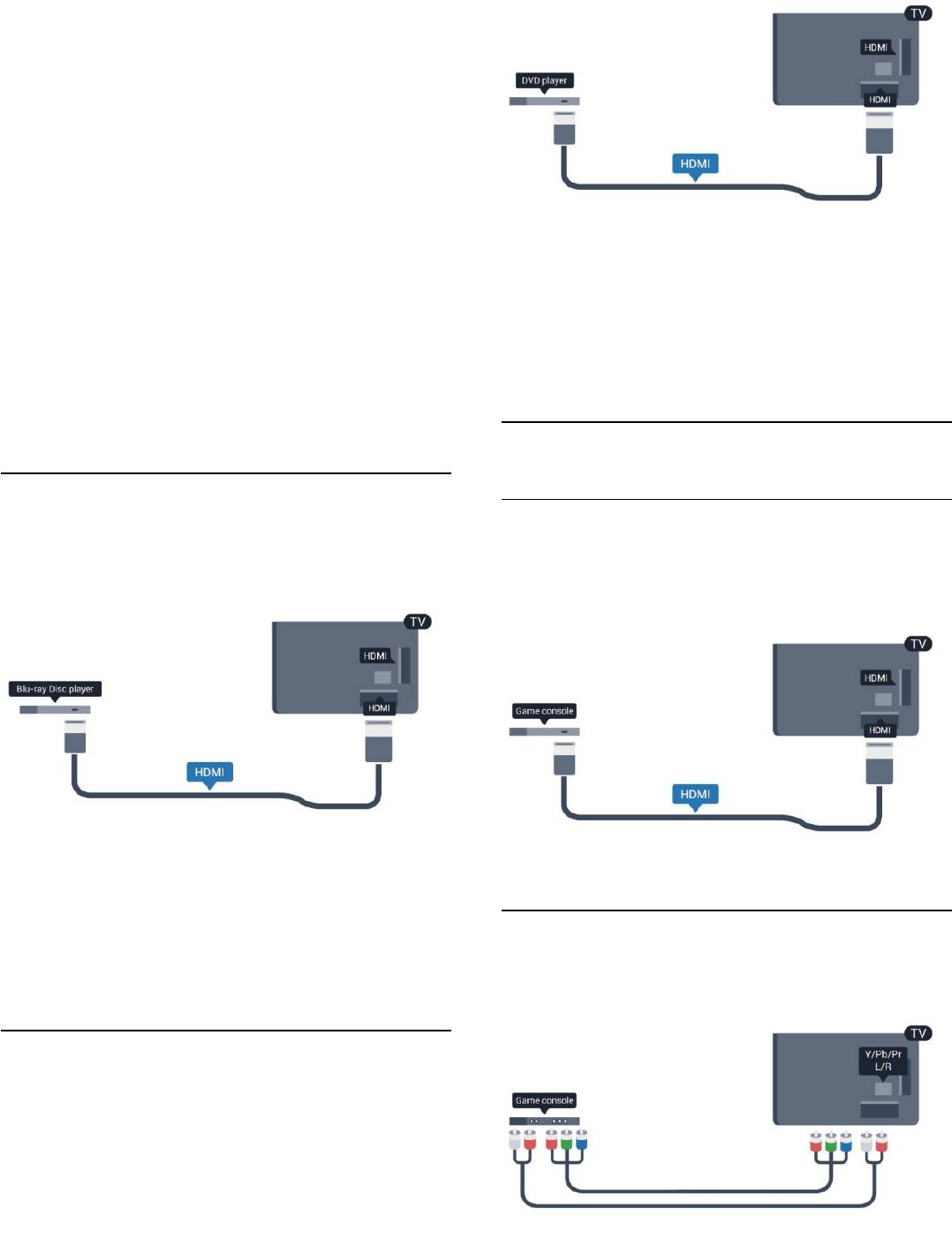
формате DTS, а система домашнего кинотеатра не
поддерживает его обработку. Чтобы устранить проблему, на
телевизоре в меню
Формат аудиовыхода
следует выбрать
Стерео
.
Нажмите
и выберите пункт
Установка
>
Настройки
телевизора
>
Звук
>
Дополнительно
>
Формат
аудиовыхода
.
Нет звука
Если телевизор подключен к системе домашнего
кинотеатра, но звук отсутствует, проверьте следующее:
Если DVD-проигрыватель подключен через HDMI и
• Убедитесь, что HDMI-кабель подключен к выходу
HDMI
поддерживает технологию EasyLink CEC, им можно
ARC
на домашнем кинотеатре. Любое HDMI-подключение
управлять при помощи пульта ДУ телевизора.
телевизора должно выполняться только через разъемы
Для получения более подробной информации о функции
HDMI ARC.
EasyLink, нажмите
Ключевые слова
и найдите
• Для подключения
HDMI ARC
на телевизоре выбран
пункт
EasyLink HDMI CEC
.
параметр
Вкл
.
Нажмите
и выберите пункт
Установка
>
Настройки
телевизора
>
Звук
>
Дополнительно
>
HDMI ARC
.
4.9
Игровая приставка
4.7
Проигрыватель Blu-ray
HDMI
Для подключения плеера Blu-ray к телевизору используйте
Для повышения качества изображения подключите игровую
высокоскоростной HDMI
-кабель.
консоль к телевизору при помощи высокоскоростного
кабеля HDMI.
Если проигрыватель Blu-ray поддерживает технологию
EasyLink HDMI CEC, им можно управлять при помощи пульта
ДУ телевизора.
Для получения более подробной информации о функции
Y Pb Pr — Audio L/R
EasyLink, нажмите
Ключевые слова
и найдите пункт
EasyLink HDMI CEC
.
Подключите игровую консоль к телевизору с помощью
компонентного видеокабеля (Y Pb Pr) и аудиокабеля L/R.
4.8
DVD-плеер
Для подключения DVD-проигрывателя к телевизору
используйте HDMI-кабель.
Кроме того, если на устройстве нет HDMI-разъема, можно
использовать кабель SCART.
• Для Y и CVBS используется общий разъем.
18
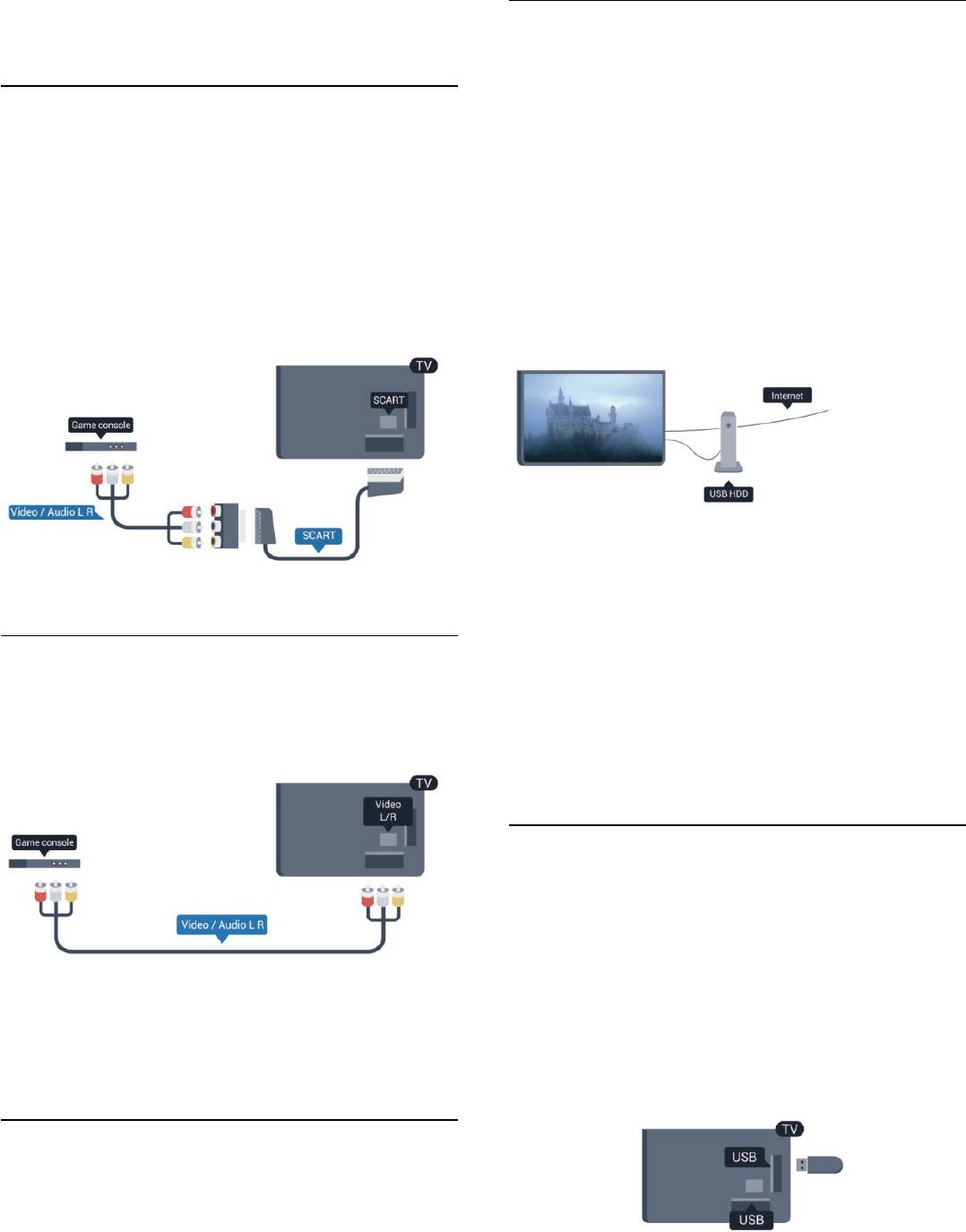
• Для компонентного и композитного подключения
Что требуется
используются общие аудиоразъемы.
Если к телевизору подключен жесткий диск USB, можно
приостанавливать просмотр цифровых телепередач (DVB
CVBS — Audio L/R / SCART
или аналогичных) или записывать их.
Подключите игровую консоль к телевизору при
Приостановка воспроизведения
помощи композитного кабеля (CVBS), а аудиокабель L/R
Для приостановки телепередачи необходим жесткий диск
подключите к телевизору.
стандарта USB 2.0 со свободным пространством не менее
Если на игровой приставке имеются только выходы Video
32 ГБ.
(CVBS) и Audio L/R, используйте адаптер Video Audio L/R —
Запись
SCART для подключения к разъему SCART.
Для записи и приостановки просмотра телепередач
Примечание. Адаптер CVBS-Scart не входит в комплект
необходим жесткий диск со свободным пространством не
поставки телевизора.
менее 250 ГБ.
Гид передач
Перед приобретением жесткого диска USB для записи
телепередач рекомендуется проверить, возможна ли в
вашей стране запись цифровых телеканалов.
Нажмите на пульте ДУ кнопку
TV GUIDE
. Если на
CVBS — Audio L/R
странице телегида доступна кнопка "Запись", это значит, что
запись передач с цифровых телеканалов возможна.
Подключите игровую консоль к телевизору при
помощи композитного кабеля (CVBS), а аудиокабель L/R
Для получения более подробной информации об установке
подключите к телевизору.
жесткого диска USB нажмите
Ключевые слова
и найдите
пункт
Жесткий диск USB, установка
.
Установка
Функция приостановки вещания и функция записи доступны
только при наличии подключенного и отформатированного
жесткого диска USB. Чтобы записать из Интернета
телепрограмму с информацией телегида, установите на
телевизоре интернет-подключение, прежде чем подключать
жесткий диск USB. При форматировании все файлы с
• Для Y и CVBS используется общий разъем.
жесткого диска USB будут удалены.
• Для компонентного и композитного подключения
1 - Подключите жесткий диск USB к одному из портов
USB
используются общие аудиоразъемы.
на телевизоре. Во время форматирования не подключайте
ко второму разъему USB другое устройство.
4.10
Жесткий диск USB
2 - Включите жесткий диск USB и телевизор.
3 - Если на телевизоре включен цифровой телеканал,
19
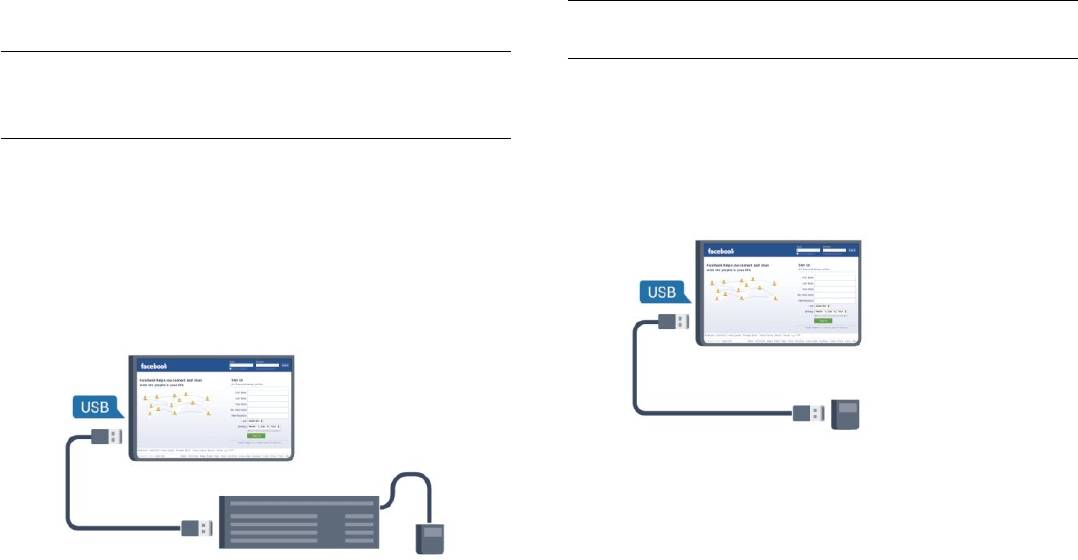
нажмите
(Пауза). При попытке приостановить просмотр
1 - Нажмите
, выберите пункт
Установка
и нажмите
OK
.
будет запущено форматирование.
2 - Выберите пункт
Настройки телевизора
>
Общие
параметры
>
Настройки клавиатуры USB
и нажмите
OK
.
Следуйте появляющимся на экране инструкциям.
Значения клавиш при переименовании каналов
После того как форматирование жесткого диска USB будет
• Клавиша Enter = OK
завершено, оставьте его подключенным.
• Backspace = удаление символа перед курсором
• Кнопки со стрелками = перемещение по текстовому полю
Предупреждение
• Для переключения раскладок клавиатуры (если
Форматирование жесткого диска USB выполняется только
установлена дополнительная раскладка) одновременно
для данной модели телевизора, поэтому сохраненные
нажмите клавиши
Ctrl + Shift
.
записи невозможно воспроизвести на другом телевизоре
Значения клавиш при использовании приложений Smart TV
или компьютере. Не копируйте и не изменяйте записанные
и интернет-страниц
файлы на жестком диске USB с помощью компьютерных
• Shift + Tab = следующий и предыдущий
приложений, так как это может привести к повреждению
• Home = перемещение к верхней части страницы
файлов. При форматировании другого жесткого диска USB-
• End = перемещение к нижней части страницы
контент, сохраненный на предыдущем диске, будет удален.
• Page Up = перемещение на одну страницу вверх
Для использования на компьютере жесткого диска,
• Page Down = перемещение на одну страницу вниз
установленного на телевизоре, его потребуется
• + = увеличение на одно деление
отформатировать.
• - = уменьшение на одно деление
Для получения более подробной информации нажмите
• * = подогнать веб-страницу по ширине экрана.
Ключевые слова
и найдите пункт
Приостановка
просмотра телепередачи
или
Запись
.
USB-мышь
4.11
Подключение USB-мыши
USB-клавиатура или мышь
Можно подключить USB-мышь (типа USB-HID), чтобы
перемещаться по страницам в Интернете.
USB-клавиатура
Можно легче выбирать и открывать ссылки на страницах в
Для ввода текста на телевизоре подключите к нему USB-
Интернете.
клавиатуру (типа USB-HID).
К телевизору можно подключить клавиатуру и мышь.
Для подключения используйте один из
USB
-разъемов на
телевизоре.
Подключение мыши
Включите телевизор и подключите
USB
-мышь к одному из
USB-разъемов на телевизоре. Кроме того, кабель USB-мыши
можно вставить в разъем на подключенной USB-клавиатуре.
Установка клавиатуры
Щелчки мыши
Чтобы установить USB-клавиатуру, включите телевизор и
• Щелчок левой кнопкой =
OK
подключите USB-клавиатуру к одному из
USB
-разъемов на
• Щелчок правой кнопкой =
Назад
телевизоре. При первом обнаружении клавиатуры
Для прокрутки страницы вверх/вниз можно использовать
телевизором можно выбрать раскладку клавиатуры и
колесико прокрутки.
выполнить проверку. Если сначала вы установили кириллицу
или греческую раскладку клавиатуры, затем в качестве
Для получения более подробной информации об
дополнительной раскладки можно выбрать латиницу.
использовании клавиатуры нажмите
Ключевые слова
и
найдите пункт
USB-клавиатура
.
Чтобы изменить выбранную раскладку клавиатуры,
выполните следующие действия.
20
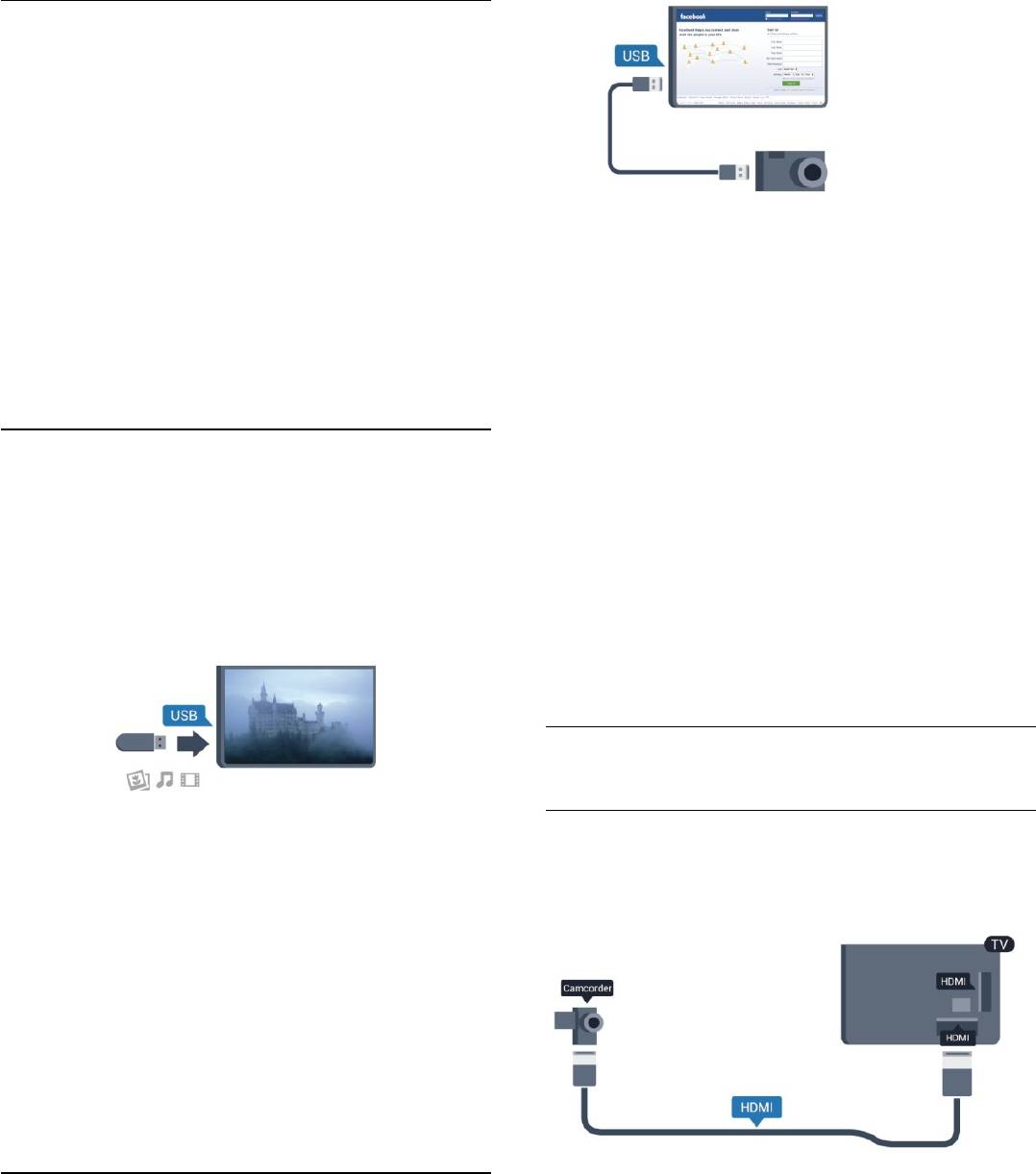
Скорость мыши
Вы можете настроить скорость движения курсора мыши по
экрану.
Чтобы настроить скорость, выполните следующие действия.
1 - Нажмите
, выберите пункт
Установка
и нажмите
OK
.
2 - Выберите пункт
Настройки ТВ
и нажмите
OK
.
3 - Выберите пункт
Общие параметры
>
Настройки
указки/мыши
и нажмите
OK
.
Если список файлов не появится автоматически, нажмите
4 - Нажмите кнопки со стрелками
(Вверх) или
(Вниз),
SOURCE
, выберите пункт
USB
и нажмите
OK
.
чтобы увеличить или уменьшить скорость.
Возможно, на камере придется включить передачу
5 - Для сохранения установленного значения и завершения
содержимого по протоколу PTP. Сведения об этом см. в
настройки нажмите
OK
.
руководстве пользователя цифровой камеры.
6 - Нажмите
(если потребуется, несколько раз), чтобы
Для получения более подробной информации о просмотре
закрыть меню.
фотографий нажмите
Ключевые слова
и найдите пункт
Фотографии, видеозаписи и музыка
.
4.12
Разрешение Ultra HD с USB-накопителей
Флэш-накопитель USB
Вы можете просматривать фотографии с разрешением Ultra
HD с подключенного USB-устройства или флэш-накопителя.
На телевизоре можно просматривать фотографии или
Телевизор уменьшит разрешение фотографий, если оно
воспроизводить музыку или видеозаписи с подключенного
будет превышать Ultra HD. Воспроизведение видео с
флэш-накопителя USB.
исходным разрешением Ultra HD через USB-подключение
Подключите флэш-накопитель USB к
USB
-разъему
не поддерживается.
телевизора. Телевизор должен быть включен.
4.14
Видеокамера
Телевизор обнаружит флэш-накопитель, и откроется список
HDMI
сохраненных на нем файлов.
Если список файлов не появится автоматически, нажмите
Рекомендуется подключать видеокамеру к телевизору при
SOURCE
, выберите пункт
USB
и нажмите
OK
.
помощи HDMI-кабеля.
Чтобы остановить просмотр файлов с флэш-накопителя USB,
нажмите
EXIT
или выберите другую функцию.
Чтобы отключить флэш-накопитель USB, его можно извлечь
из разъема в любой момент.
Для получения более подробной информации о просмотре
или воспроизведении контента с флэш-накопителя USB
нажмите
Ключевые слова
и найдите пункт
Фотографии,
видеозаписи и музыка
.
4.13
Фотокамера
Для того чтобы просматривать фотографии с цифровой
фотокамеры, ее можно подключить непосредственно к
телевизору.
Для подключения используйте один из
USB
-разъемов
телевизора. После подключения включите камеру.
21
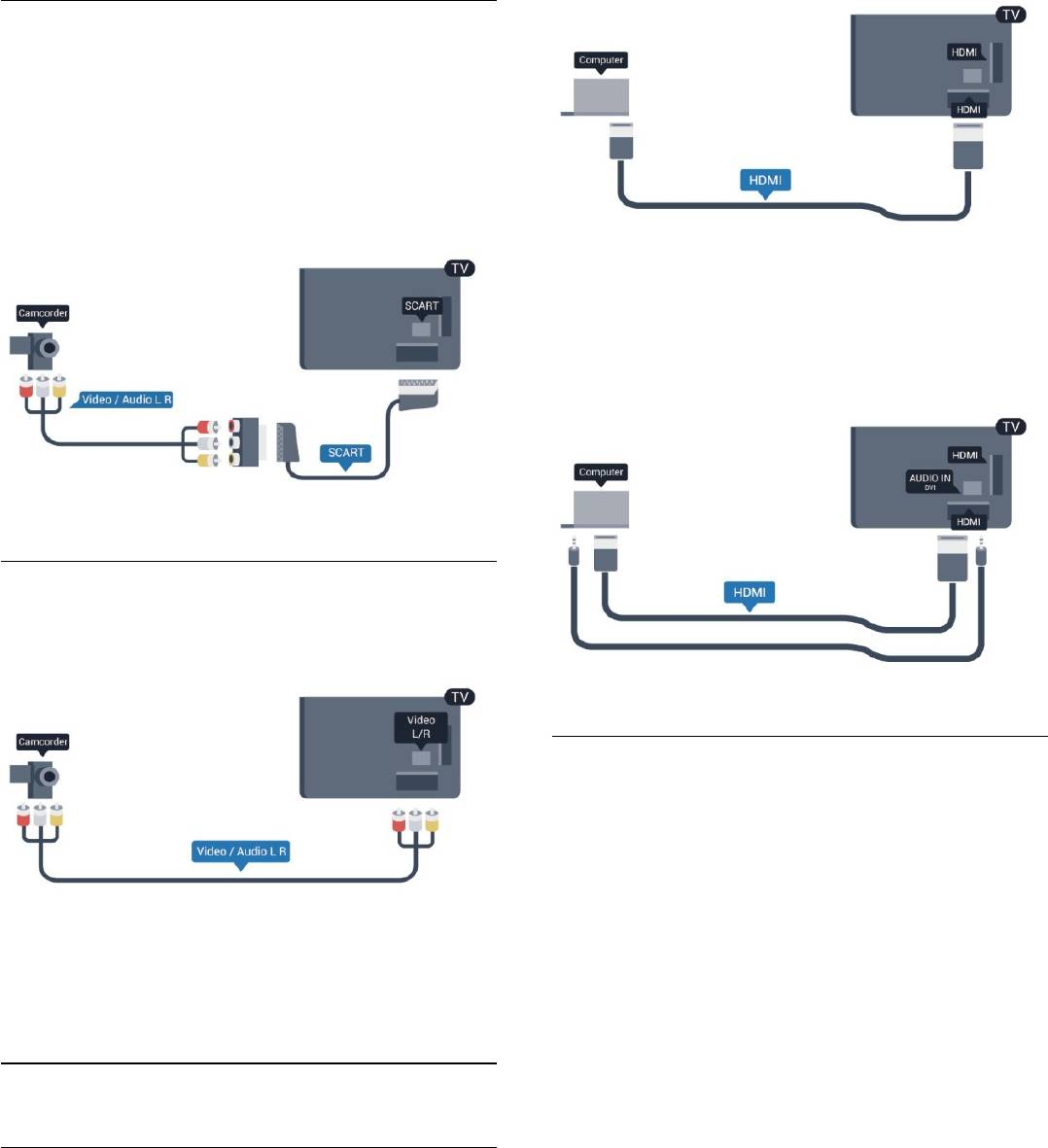
CVBS — Audio L/R / SCART
Для подключения видеокамеры можно использовать разъем
HDMI, YPbPr или SCART. Если на видеокамере имеются
только выходы Video (CVBS) и Audio L/R, используйте
адаптер Video Audio L/R на SCART для подключения к
разъему SCART.
Примечание. Адаптер CVBS-Scart не входит в комплект
поставки телевизора.
Через адаптер DVI на HDMI
Кроме того, компьютер можно подключить к HDMI-разъему
с помощью адаптера DVI на HDMI, а затем подключить
аудиовыход через кабель Audio L/R (мини-разъем 3,5 мм) к
разъему AUDIO IN L/R на задней панели телевизора.
CVBS — Audio L/R
Для подключения видеокамеры к телевизору используйте
кабель Video Audio L/R.
Настройки
Наиболее подходящие настройки монитора
Если при подключении компьютера в списке подключений в
меню "Источник" выбран тип устройства Компьютер, то
телевизор автоматически выберет наиболее подходящие
настройки для вывода сигнала с компьютера.
• Для Y и CVBS используется общий разъем.
Если компьютер используется для просмотра фильмов или
• Для компонентного и композитного подключения
игры в компьютерные игры, на телевизоре можно выбрать
используются общие аудиоразъемы.
наиболее подходящие настройки для фильмов и игр.
Чтобы вручную выбрать наиболее подходящие настройки
телевизора, выполните следующие действия.
4.15
1 - Нажмите
, выберите пункт
Установка
и нажмите
OK
.
Компьютер
2 - Выберите пункт
Настройки
телевизора
>
Изображение
>
Дополнительно
>
Стиль
Подключение
отображения
и нажмите
OK
.
3 - Выберите пункт
Игры
(для видеоигр)
Телевизор можно подключить к компьютеру и использовать
или
Компьютер
(для просмотра фильма) и нажмите
OK
.
его как монитор компьютера.
4 - Нажмите
(если потребуется, несколько раз), чтобы
закрыть меню.
Через разъем HDMI
По окончании не забудьте установить для параметра "Игра
Подключите компьютер к телевизору с помощью HDMI-
или компьютер" значение
Компьютер
.
кабеля.
22
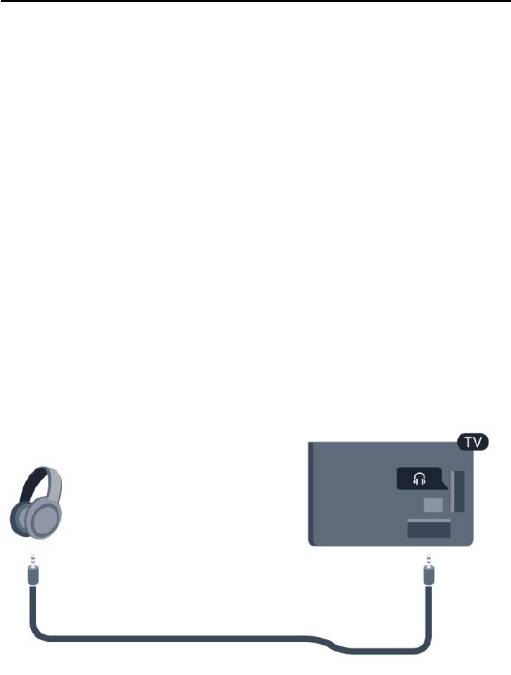
4.16
Наушники
Вы можете подключить наушники к разъему
на
телевизоре. Это мини-разъем 3,5 мм. Громкость наушников
можно настроить отдельно.
Чтобы настроить громкость, выполните следующие
действия.
1 - Нажмите
, выберите пункт
Установка
и нажмите
OK
.
2 - Выберите пункт
Настройки телевизора
>
Звук
>
Громкость наушников
и нажмите
OK
.
3 - Нажмите
(Вверх) или
(Вниз), чтобы отрегулировать
громкость.
4 - Нажмите
(если потребуется, несколько раз), чтобы
закрыть меню.
23


